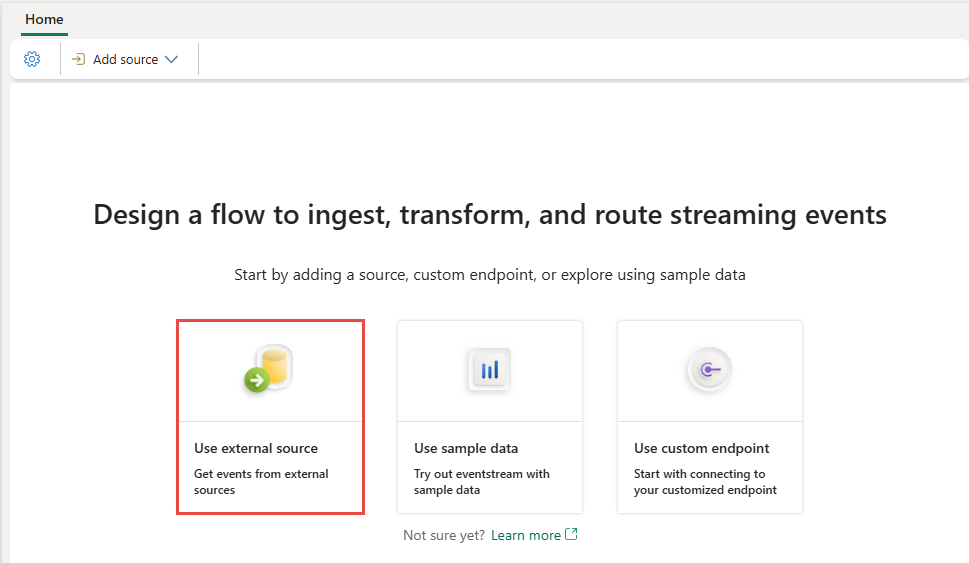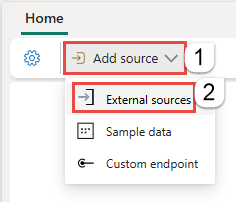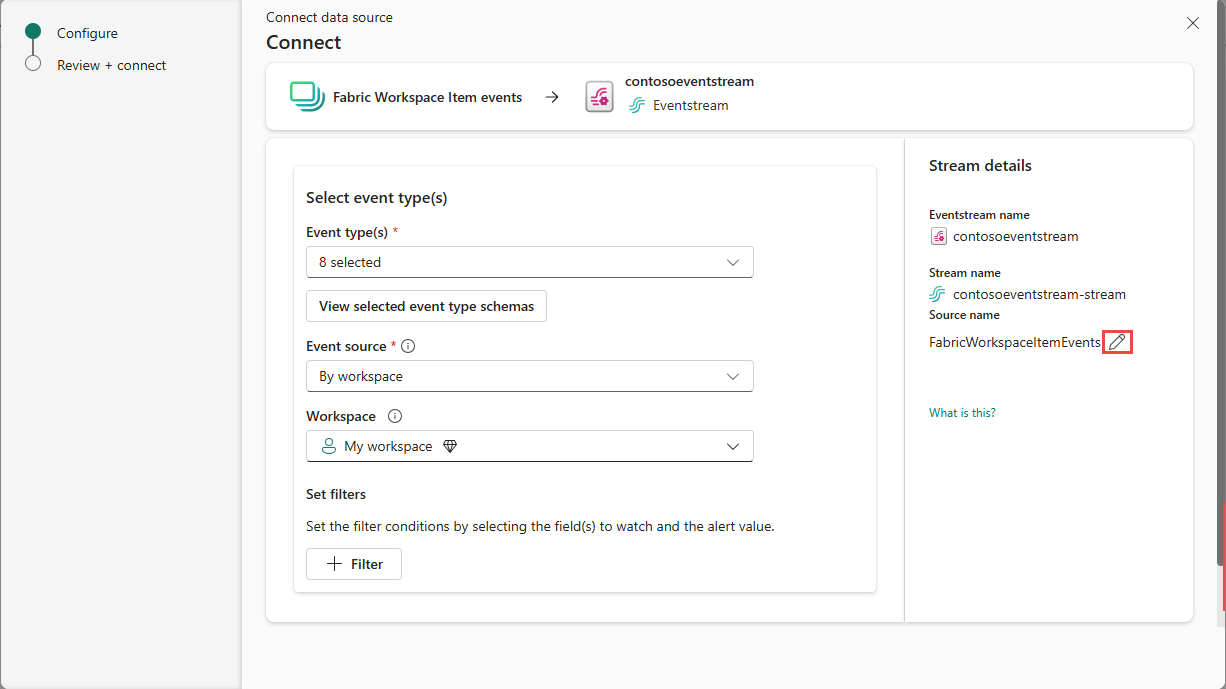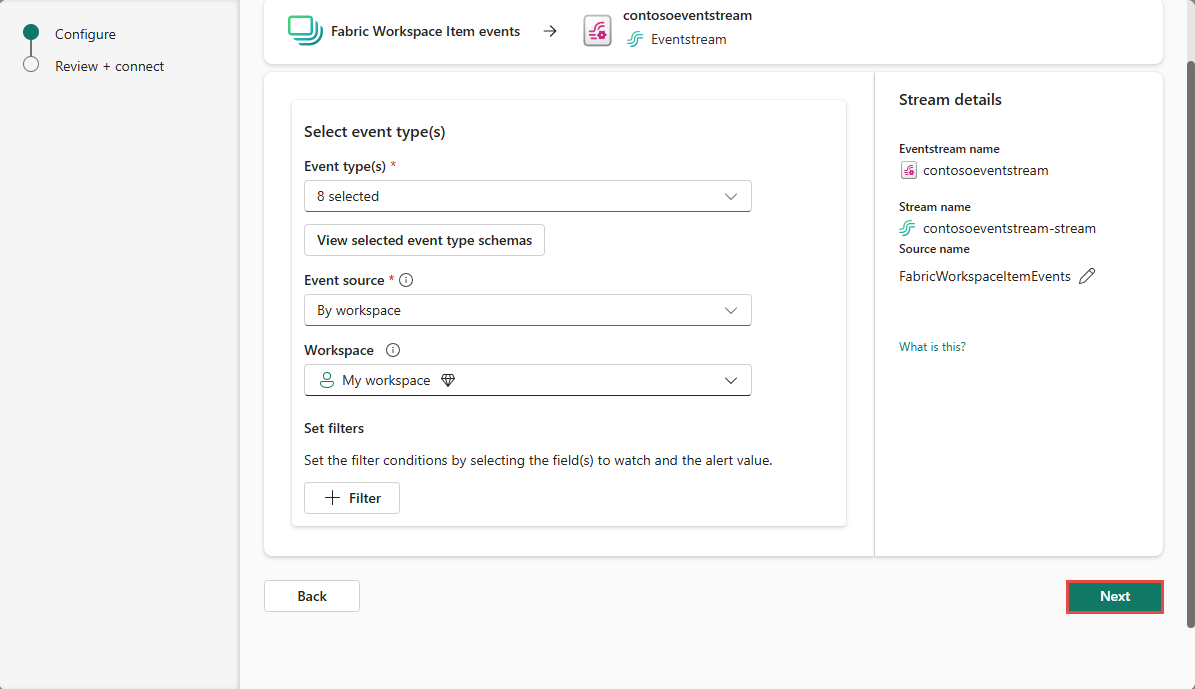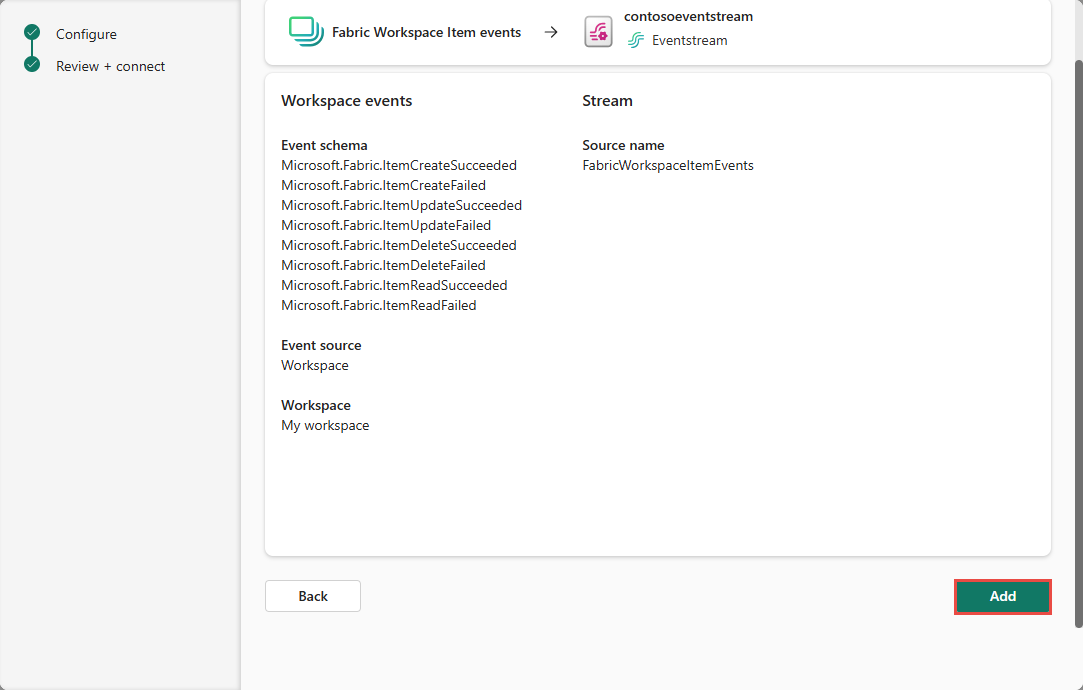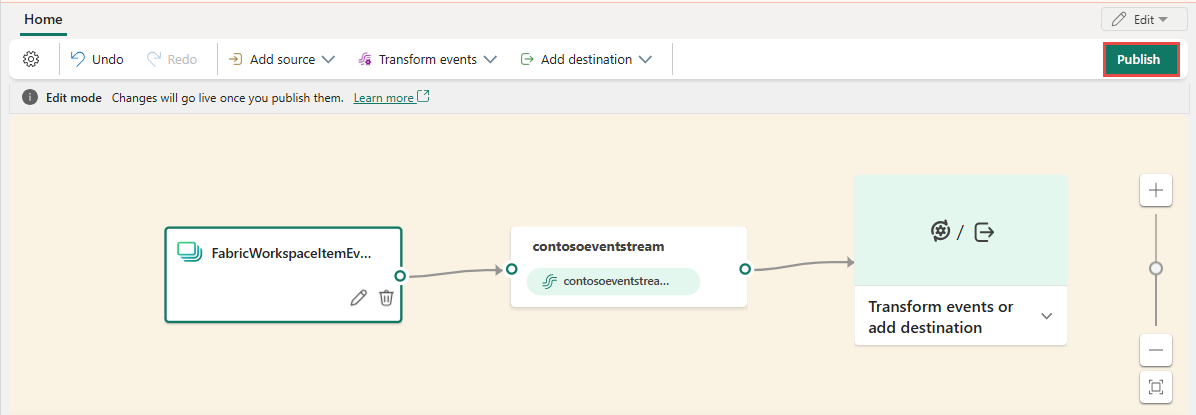Ajouter des événements d’élément d’espace de travail de Fabric à un Eventstream (préversion)
Cet article vous montre comment ajouter une source d’événement d’éléments d’espace de travail de Fabric à un Eventstream.
Remarque
L’utilisation d’événements Fabric et Azure via le flux d’événements ou Fabric Activator n’est pas prise en charge si la région de capacité du flux d’événements ou de Activator se trouve dans les régions suivantes : Allemagne Centre-Ouest, USA Centre Sud, USA Ouest 2, USA Ouest 3 ou Inde occidentale.
Les événements d’éléments de l’espace de travail Fabric sont des événements Fabric discrets qui se produisent lorsque des modifications sont apportées au contenu de votre espace de travail Fabric. Ces modifications incluent la création, la mise à jour ou la suppression d’éléments Fabric, à l’exception des types d’éléments répertoriés dans la note.
Remarque
Actuellement, les événements d’élément d’espace de travail Fabric pour les types d’éléments Power BI suivants (itemKind) ne sont pas pris en charge :
- Modèle sémantique
- Rapport paginé
- État
- Application
- Tableau de bord
Avec les Eventstreams Fabric, vous pouvez capturer ces événements d’espace de travail Fabric, les transformer et les router vers différentes destinations dans Fabric pour une analyse plus approfondie. Cette intégration transparente des événements d’espace de travail de Fabric dans les Eventstreams Fabric vous offre une plus grande flexibilité pour la surveillance et l’analyse des activités dans votre espace de travail Fabric.
Les flux d’événements Fabric prennent en charge les événements d’espace de travail Fabric suivantes :
- Microsoft.Fabric.ItemCreateSucceeded
- Microsoft.Fabric.ItemCreateFailed
- Microsoft.Fabric.ItemUpdateSucceeded
- Microsoft.Fabric.ItemUpdateFailed
- Microsoft.Fabric.ItemDeleteSucceeded
- Microsoft.Fabric.ItemDeleteFailed
- Microsoft.Fabric.ItemReadSucceeded
- Microsoft.Fabric.ItemReadFailed
Prérequis
- Accès à un espace de travail en mode licence de capacité Fabric ou en mode licence d’évaluation avec des autorisations Collaborateur ou supérieures.
- Un espace de travail Fabric avec des événements que vous souhaitez suivre.
- Si vous n’avez pas d’eventstream, créez-en un.
Ajouter des événements d’élément d’espace de travail Fabric en tant que source
Si vous n’avez pas encore ajouté de source à votre eventstream, sélectionnez la vignette Utiliser une source externe.
Si vous ajoutez la source à un flux d’événements déjà publié, basculez vers le mode Édition, sélectionnez Ajouter une source dans le ruban, puis sélectionnez Sources externes.
Dans la page Sélectionner une source de données, recherchez et sélectionnez Se connecter dans la vignette Événements d’élément d’espace de travail Fabrice.
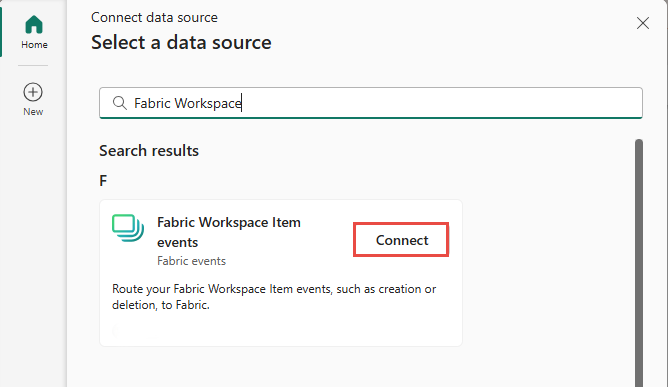
Configurer aux événements d’élément d’espace de travail Fabric et s’y connecter
Dans l’écran Connexion, sélectionnez d’abord Type(s) d’événements d’intérêt que vous souhaitez capturer dans le flux d’événements. Par défaut, tous les événements pris en charge sont capturés.

À l’étape suivante, sélectionnez la Source d’événement appropriée. Vous pouvez choisir entre la diffusion en continu de tous les événements d’élément d’espace de travail dans un locataire en sélectionnant l’option source comme Dans ce locataire ou la limitation à un espace de travail spécifique en choisissant l’option Par espace de travail. Pour sélectionner un espace de travail pour lequel vous souhaitez diffuser des événements d’élément d’espace de travail, il doit s’agir d’un administrateur d’espace de travail, d’un membre ou d’un contributeur de cet espace de travail. Pour recevoir des événements d’élément d’espace de travail sur le locataire, vous devez être un administrateur de locataire Fabric
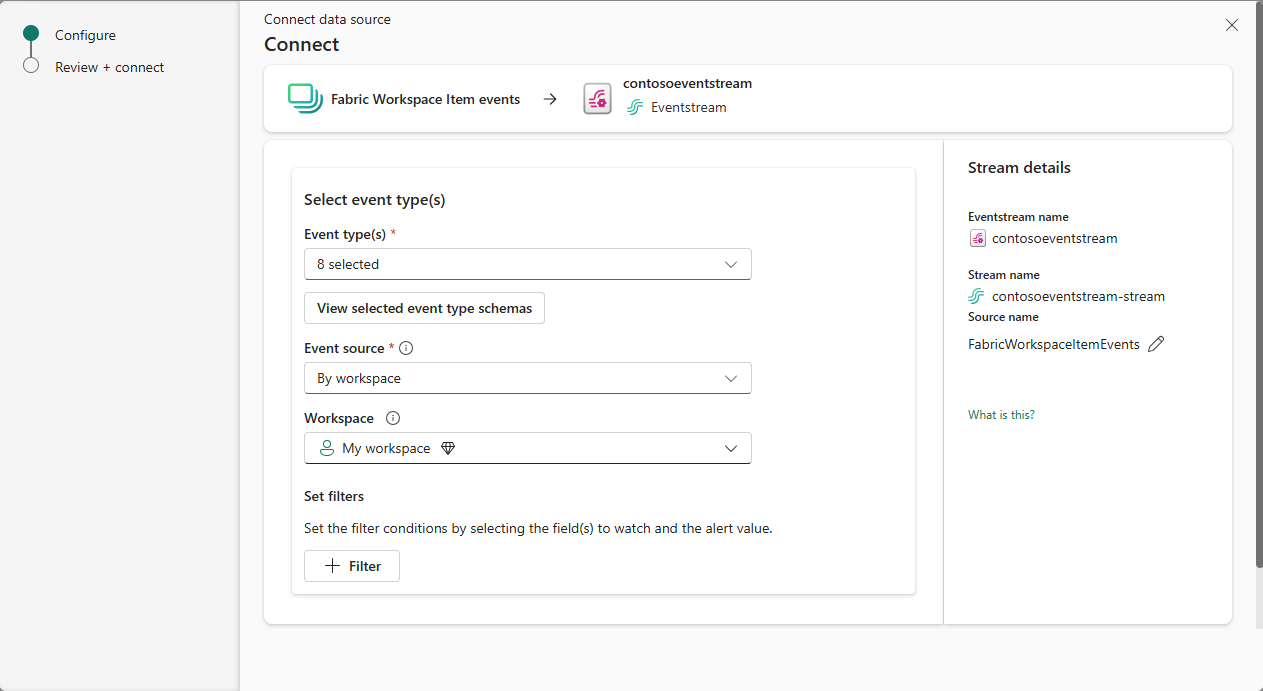
Dans le volet Détails du flux à droite, sélectionnez le bouton Crayon pour modifier le Nom de la source. Cette étape est facultative.
Sélectionnez Suivant après avoir choisi a source de l'événement appropriée.
Dans l’écran Vérifier + créer écran, passez en revue les paramètres, puis sélectionnez Ajouter pour terminer la configuration des événements d’élément d’espace de travail Fabric.
Remarque
Le nombre maximal de sources et de destinations pour un flux d’événements est de 11.
Afficher l’eventstream mis à jour
Une fois la connexion créée, vous pouvez voir la source d’événements d’élément d’espace de travail Fabric ajoutée à votre Eventstream en mode Édition. Sélectionnez Publier pour publier l’Eventstream et capturer les événements de l’espace de travail.
Remarque
Avant de continuer avec la transformation ou le routage d’événements, assurez-vous que les événements d’espace de travail ont été déclenchés et envoyés avec succès à l’Eventstream.
Si vous souhaitez transformer les événements de l’espace de travail Fabric, ouvrez votre Eventstream et sélectionnez Modifier pour entrer en mode Édition. Vous pouvez ensuite ajouter des opérations pour transformer les événements d’espace de travail Fabric ou les acheminer vers une destination telle que le Lakehouse.
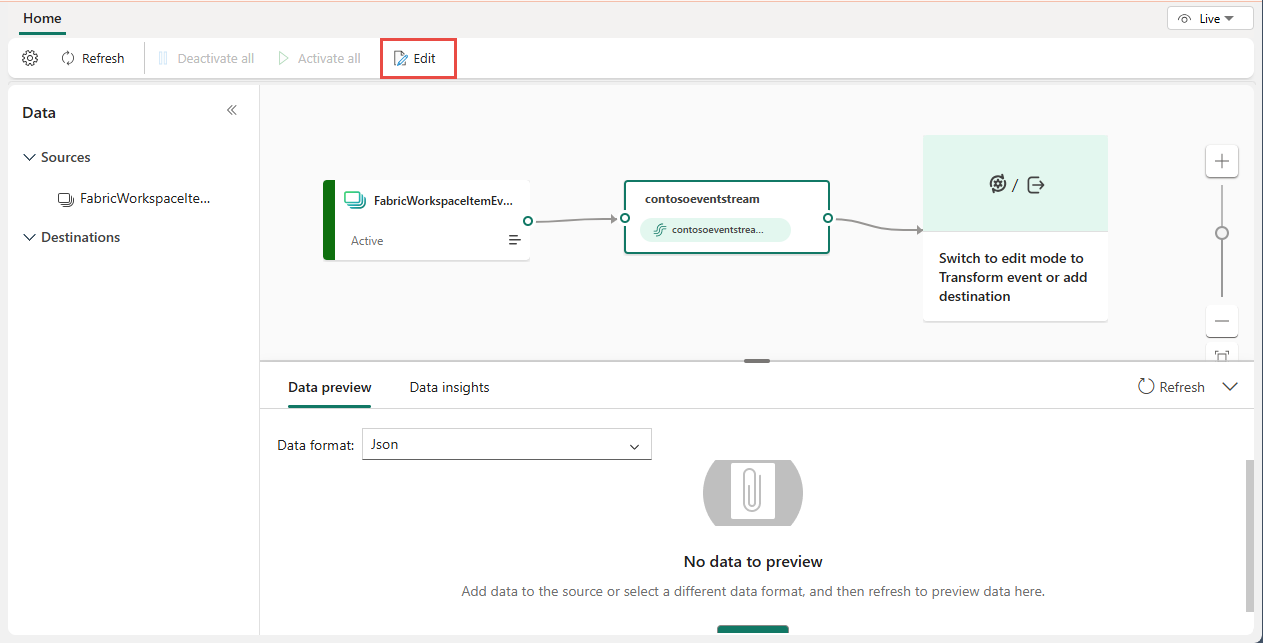
Limitations connues
- Actuellement, les messages d’erreur ne sont pas disponibles lorsqu’une erreur se produit sur des sources d’événements discrètes.
- Actuellement, la fonction de préversion des données n’est pas disponible pour les sources d’événements discrets.